Jak naprawić klawisze klawiaturowe Windows, które przestają działać
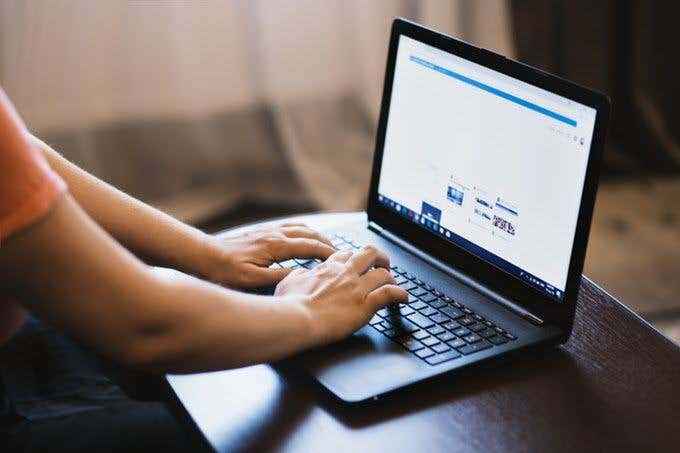
- 3956
- 588
- Roland Sokół
Klawiatura bez klawiszy może wydawać się ciosem dla wydajności, ale możliwe jest naprawa. Jeśli pracowałeś na komputerze i nagle na ekranie komputera pojawiają się niektóre znaki lub nie ma ich żadnych.
Jeśli masz komputer stacjonarny, łatwo jest zamienić klawiaturę i użyć innego. W przypadku laptopów nie jest to możliwe, co czyni go dużym problemem.
Spis treści
Aby wyczyścić klawiaturę laptopa:
- Wyłącz urządzenie, odwróć go do góry nogami, a następnie delikatnie dotknij podstawy, aby uniknąć ryzyka uszkodzenia całego urządzenia.
- Usuń palcami przez klucze, aby usunąć resztki lub brud, które pozostały i wyczyść stół po zakończeniu.
- Podnieś sprężone puszkę powietrza i nadaj mu dobry podmuch lub czyszczenie klawiatury, aby usunąć każdy, kto utknął.
- Jeśli klucze utkną z powodu wycieków płynnych, zszyj klawisz z klawiatury i spróbuj wyczyścić wysuszony płyn z przełącznika klucza. Aby usunąć klucz bez rozbijania go, umieść końcówkę palca lub śrubokręta pod kątem klucza i podważ go delikatnie, aż się wyskakuje. Możesz odrobić wodę z mydłem lub wcierać alkohol na szmatkę lub wacik bawełniany, aby wyczyścić wszelkie pozostałości.
Uruchom ponownie komputer
Ponowne uruchomienie pomaga odświeżyć system i poprawić wszelkie usterki oprogramowania, które mogą spowodować, że klawisze klawiatury nie działają.
Użyj innej klawiatury
Spróbuj podłączyć inną klawiaturę USB lub bezprzewodową lub użyj klawiatury systemu Windows na ekranie i sprawdź, czy to pomaga. Jeśli tak, wówczas obecna klawiatura może być wadliwa.
Sprawdź ustawienia regionu lub języka
Kiedy język lub ustawienia układu klawiatury są błędne, możesz zobaczyć różne litery na ekranie niż to, co jest wskazane na klawiaturze. Dzieje się tak w oparciu o różne znaki używane w różnych regionach, więc układy klawiatury nie są takie same.
Aby to poprawić, zmień ustawienia regionu lub języka za pomocą tych kroków:
- Kliknij Start> Ustawienia> Czas i język.
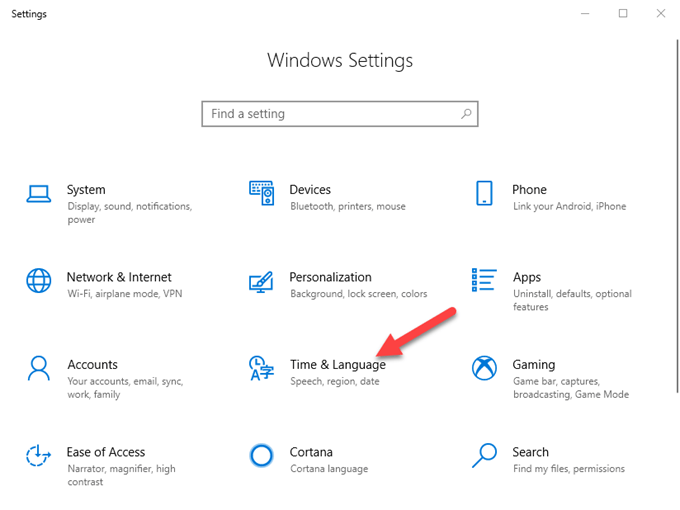
- Kliknij Region Aby wybrać swój obecny region.
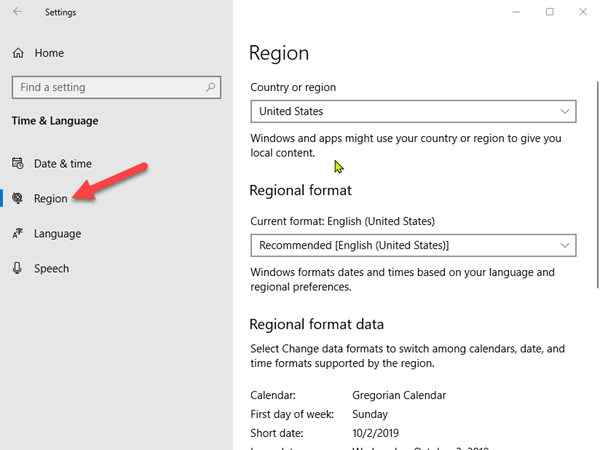
- Kliknij Język a następnie kliknij Dodaj preferowany język Aby wybrać odpowiednią opcję dla klawiatury.
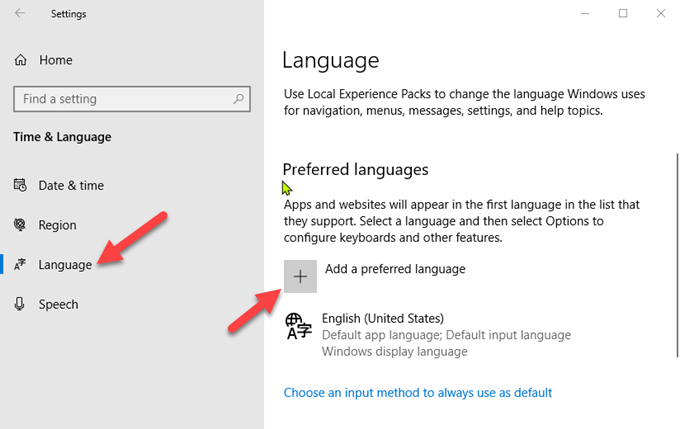
- Kliknij Następny a następnie kliknij zainstalować.
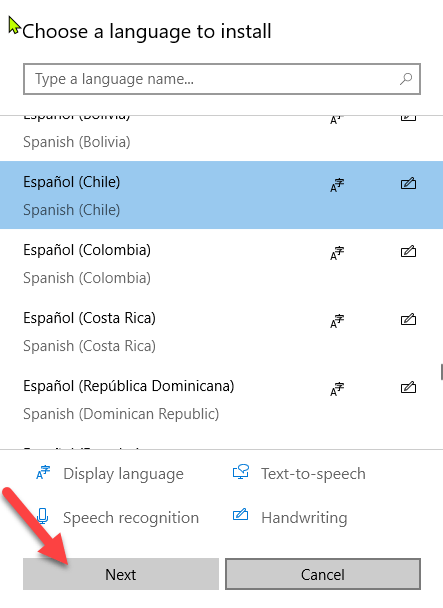
- Przejdź do sekcji Języki i wybierz nowy język klawiatury, a następnie spróbuj ponownie wpisać kilka znaków, aby sprawdzić, czy to działa.
- Możesz także zmienić opcje klawiatury, wracając do Język, Kliknij bieżący język klawiatury, a następnie kliknij Opcje Aby wybrać typ klawiatury. Na przykład użytkownicy USA będą mieli angielski (Stany Zjednoczone) jako język klawiatury i opcję układu klawiatury USA QWERTY.
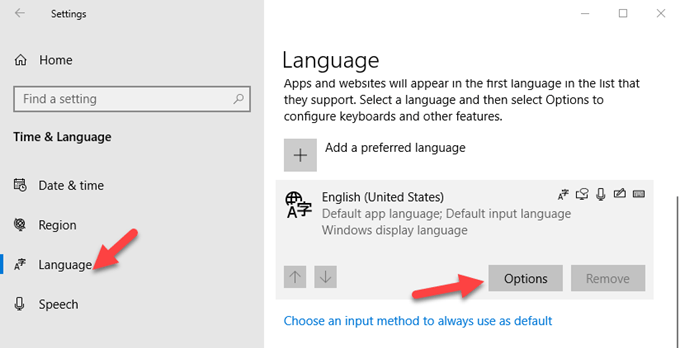
Dostosuj ustawienia wejściowe klawiatury
Twoje klawisze klawiatury mają pewne ustawienia oprogramowania, które mogą powodować nieregularne zachowanie, nawet jeśli mają być pomocne. Możesz dostosować takie ustawienia wejściowe, takie jak klawisze filtra, klawisze lepkie lub powtórzenie ustawień opóźnienia.
Jeśli naciskając określone typy klawiszów więcej niż jedną postać:
- Kliknij Start> Panel sterowania i szukaj Klawiatura na pasku wyszukiwania panelu sterowania.

- Pod prędkość Tab, dostosuj Powtórz opóźnienie Ustawienia i spróbuj ponownie wpisać postacie.
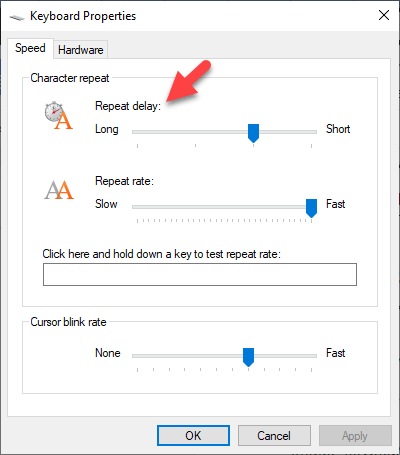
- Jeśli istnieje opóźnienie między naciśnięciem klawisza a postacią pojawiającą się na ekranie, musisz się dostosować Klawisze filtra. Typ Łatwość dostępu w pasku wyszukiwania i kliknij na to.
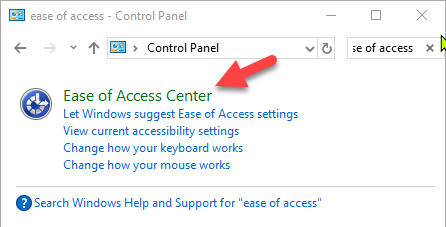
- Kliknij Ułatwiaj klawiaturę.
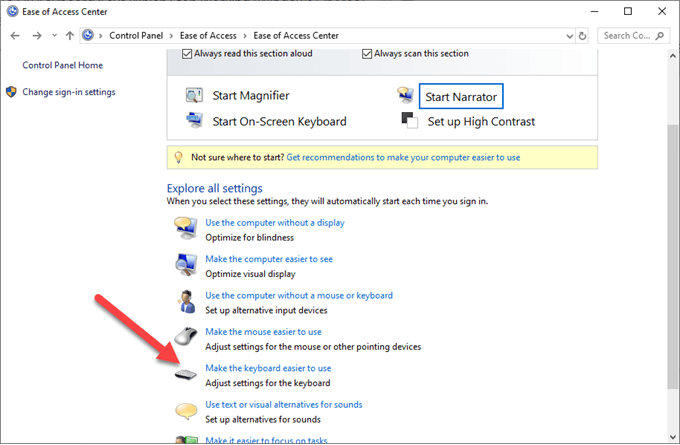
- Odznacz Klawisze filtra Box, jeśli jest włączony, i kliknij OK. Wyłączyć coś Lepkie klawisze w tym samym menu, jeśli klawiatura działa.
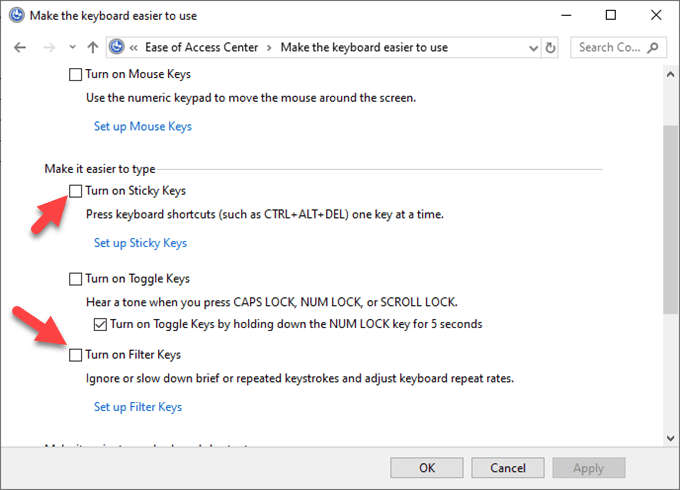
Uruchom skanowanie złośliwego oprogramowania
Choć wydaje się to szalone, możliwe jest, że klawiatura może zostać zarażona wirusem. Uruchom skanowanie złośliwego oprogramowania za pomocą aktualnie zainstalowanego oprogramowania antywirusowego lub wypróbuj bezpłatny internetowy skaner złośliwego oprogramowania, aby wykluczyć potencjalne zagrożenia.
Ponownie zainstaluj sterownik klawiatury
Przestarzały kierowca może spowodować, że klawisze klawiatury nie działają. Czasami jednak sterownik klawiatury może nieprawidłowo działać, zwłaszcza jeśli regularnie instalujesz oprogramowanie innych firm lub wyłączyć komputer bez użycia polecenia zamknięcia.
Aby ponownie zainstalować sterownik klawiatury, wykonaj te kroki:
- Kliknij prawym przyciskiem myszy Początek i wybierz Menadżer urządzeń.
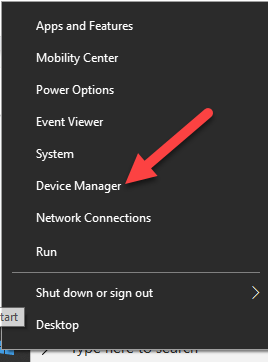
- Kliknij Klawiatury Aby rozwinąć listę. Tutaj możesz sprawdzić dowolny wpis, który może mieć żółty wykrzyknik obok niego, wskazując na problem.
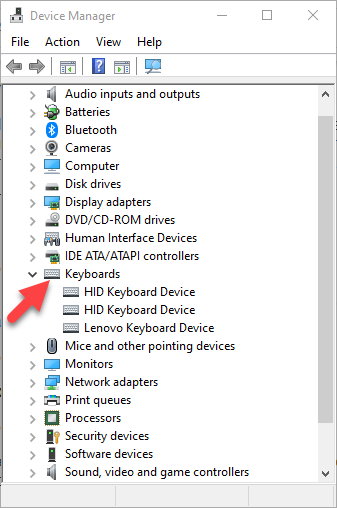
- Kliknij prawym przyciskiem myszy klawiatura i wybierz Odinstaluj sterownik.
- Uruchom ponownie komputer, a automatycznie zainstaluje ogólne sterowniki klawiatury, po czym możesz sprawdzić, czy klawisze ponownie działają.
Notatka: Możesz także przejść do strony producenta komputera i zainstalować najnowsze sterowniki dla konkretnej klawiatury dla swojego modelu. Jeśli nie jest dostępny, możesz ponownie zainstalować sterowniki lub chipset USB.
Wymień klawiaturę
Jeśli żadne z tych rozwiązań nie pomogło, a komputer jest nadal w okresie gwarancyjnym, możesz skontaktować się z producentem w celu uzyskania dalszej wsparcia i naprawy, lub całkowicie wymienić.
Jeśli jest to laptop, wykonaj kopię zapasową dysku twardego lub usuń go przed wysłaniem go do technika serwisowego, aby nie stracić cennych danych.
- « Jak wyodrębnić pliki z uszkodzonych folderów pocztowych
- Co to jest localhost i jak możesz z niego korzystać? »

